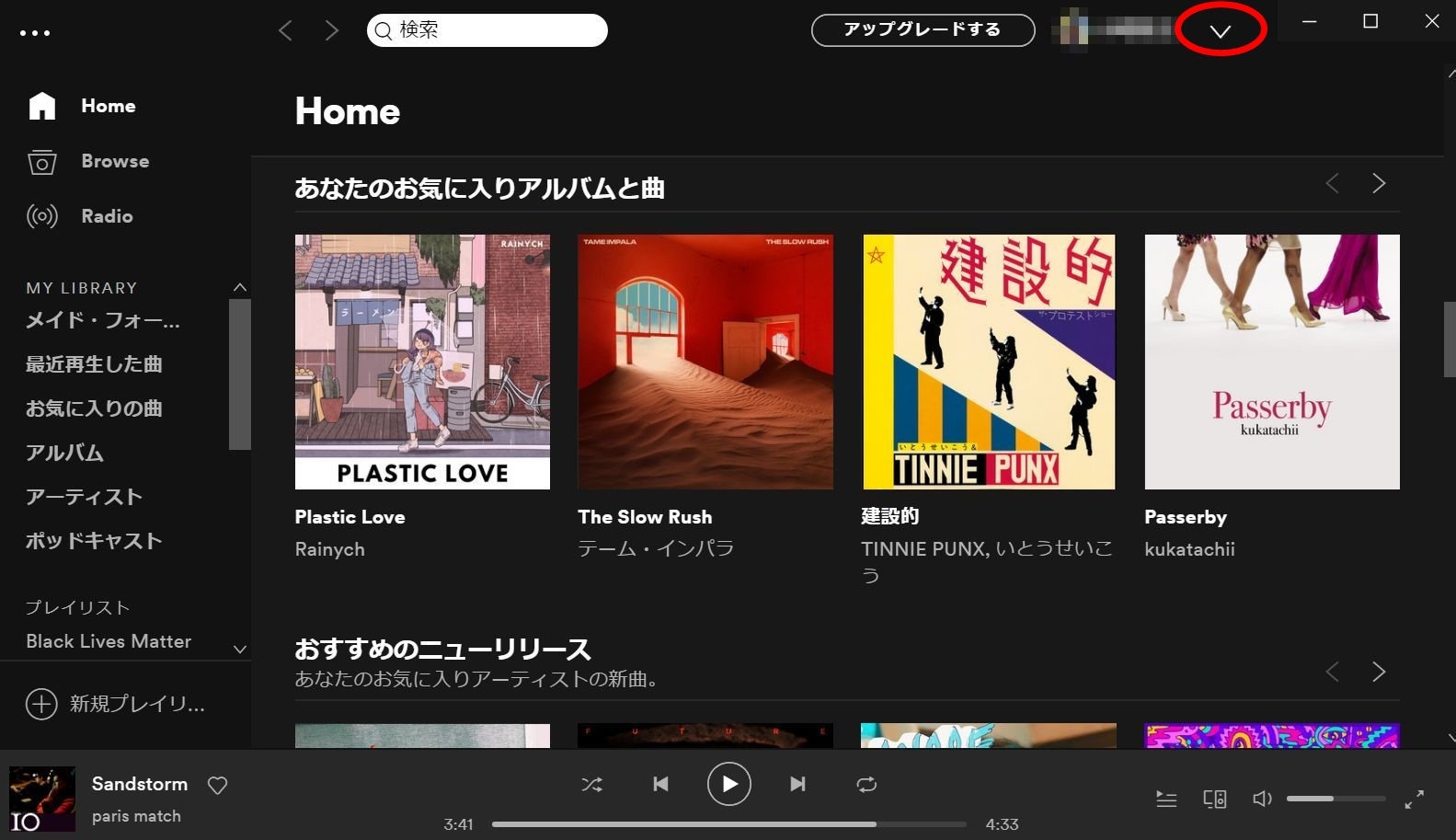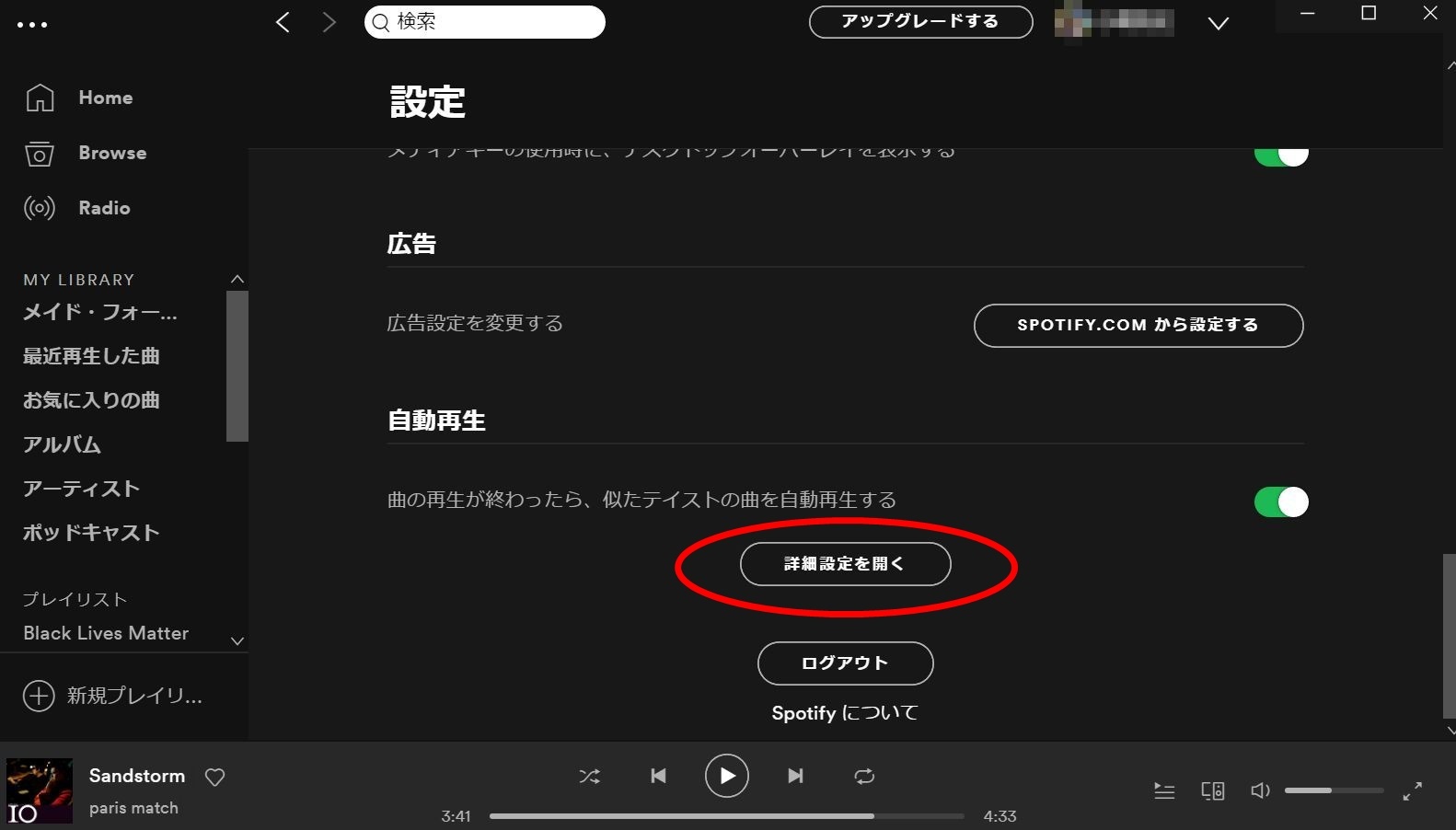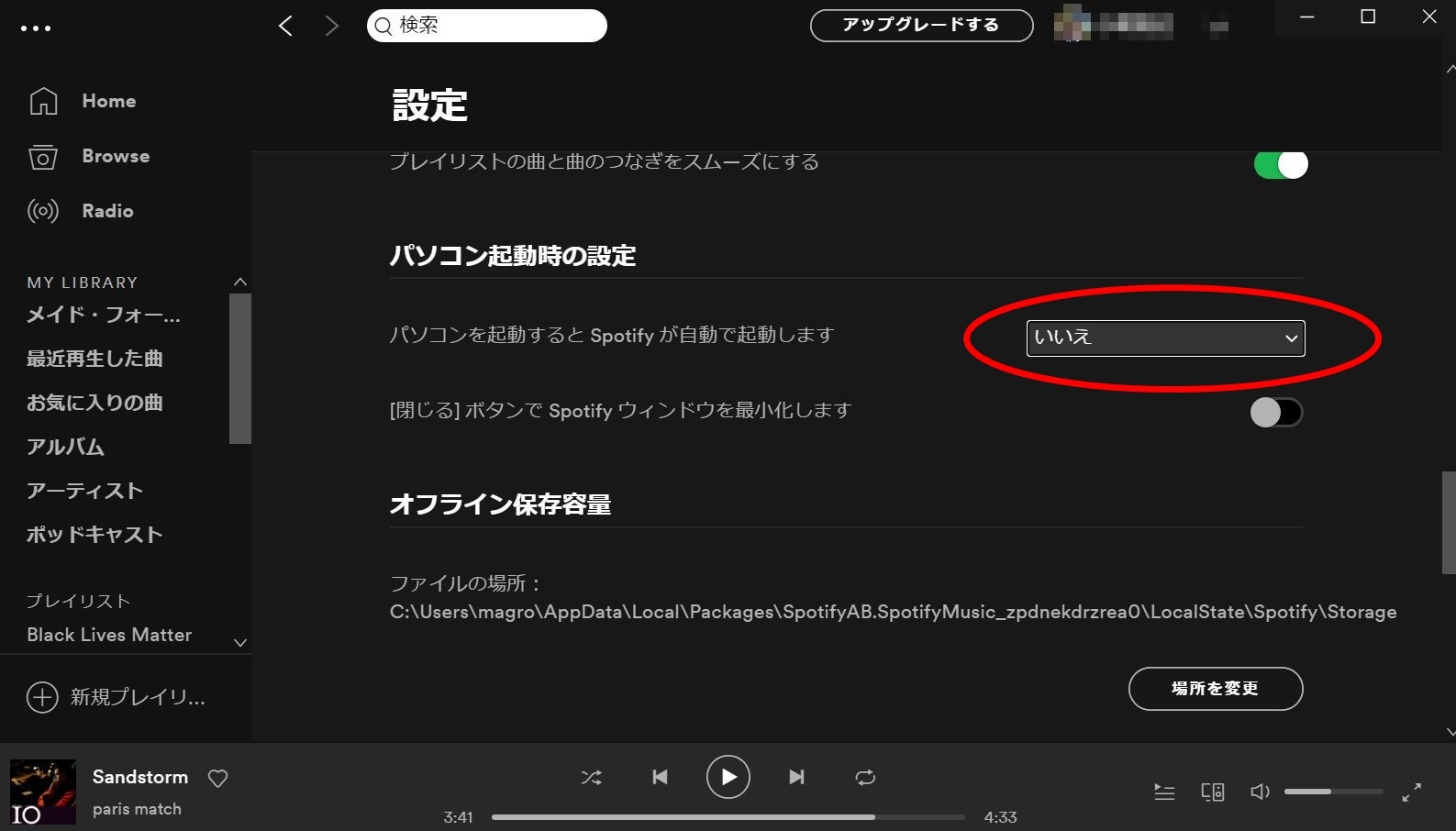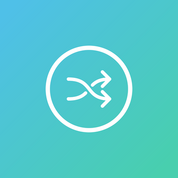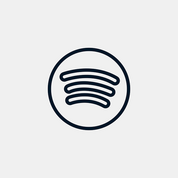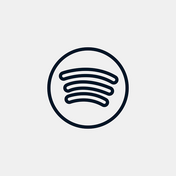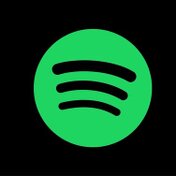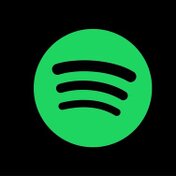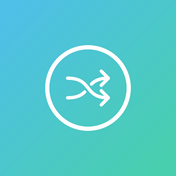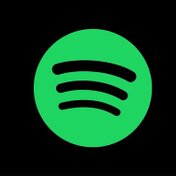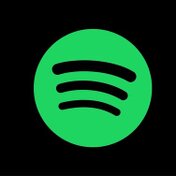Windows10でSpotifyの自動起動を停止する方法!勝手に起動させない
Spotifyは世界最大手の音楽配信サービスです。しかし、PCを立ち上げた時にSpotifyが自動起動、つまり勝手に起動して困ったことはないでしょうか。実はこの自動起動、設定で停止することができるのです。もう勝手に起動して困ることはありません!
Windows10でSpotifyが勝手に起動する
毎月一定額を支払うことでいつでもどこでも音楽を楽しむことができるサブスクリプションサービス。
スマートフォンでもPCでも利用でき、現在では音楽を聞く手法として一般的になっています。
中でもSpotifyは世界最大手のサブスクリプション音楽配信サービスです。
機能に制限はありますが無料でも利用できるのがありがたいです。
自宅や職場で作業中にPCで音楽を聞く人も多いでしょう。ですが、こんな体験をした人はいないでしょうか。
PCを立ち上げると同時に、Spotifyが自動起動してしまうのです。
職場のPCでは勝手に業務と関係ないソフトが立ち上がると都合の悪い人もいるでしょう。
たまたまSpotifyが起動したところで上司にディスプレイを見られたりしたら、余計な悪印象を持たれかねません。
そもそも必要なソフトは必要な時に自分で起動させるので、勝手に起動してPCの動作を重くしたくないという人もいるでしょう。
実はこの自動起動は設定で変更することができます。その方法をご紹介しましょう。
Windows10でSpotifyの自動起動を停止する方法
それでは、Spotifyを自動起動させないようにする方法をご紹介します。
自分のアカウント名の横にあるマークをクリックし、「設定」を開きます。
しかし、設定項目を見ても自動起動に関するものは見当たりません。
でもご安心を。下までスクロールし、「詳細設定を開く」をクリックします。
すると、詳細設定の項目が新たに出てきます。
詳細設定の下の方に、「パソコン起動時の設定」という項目があります。
その中の「パソコンを起動するとSpotifyが自動で起動します」の右側のボックスをクリックします。
ここのプルダウンメニューから「いいえ」をクリックして選択します。
これで設定完了です。
デフォルトでは「最小化」になっているかもしれません。
「最小化」だとSpotifyは起動していますが、Windowは開いていない状態です。
完全に起動させない状態にするためには「いいえ」を選択してください。
Spotifyをはじめ、サブスクリプション音楽配信サービスは音楽を気軽に楽しむための重要なツールです。
時間や場所、周囲の状況に配慮しつつ、自分なりの楽しみ方を見つけてみてください。